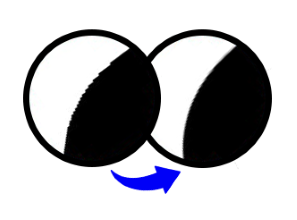
Das Erstellen realistischer Bilder ist eine Herausforderung, da es die richtige Kombination von Farben, Texturen und Linienstärken erfordert. Aliasing ist ein Problem, das beim Erstellen von Bildern im Zusammenhang mit Computergrafiken auftritt. Um realistische Bilder zu erstellen, müssen wir Antialiasing durchführen, um gezackte Linien zu glätten. Antialiasing ist eine Technik, die die Grafiken auf Ihrem Bildschirm glatter erscheinen lässt. Es wendet einen Algorithmus auf die Kanten eines Objekts an, um sie glatter und weniger gezackt zu machen. Es gibt verschiedene Arten von Antialiasing-Techniken, die angewendet werden können, je nachdem, mit welcher Art von Grafik Sie arbeiten. Aliasing tritt auf, wenn zwischen benachbarten Pixeln ein hoher Kontrast besteht. Dies kann zu gezackten Linien und Treppenstufenkurven führen, wo sich die Linien treffen oder kreuzen. In diesem Artikel geht es um Antialiasing in der Computergrafik mit C#. Wir werden lernen, wie man Anti-Aliasing mit Linien, Kurven und Text in C# verwendet.
Folgende Themen werden in diesem Artikel behandelt:
C#-Computergrafik-Antialiasing-API – kostenloser Download
Für die Implementierung von Antialiasing in C# verwenden wir die API Aspose.Drawing for .NET. Mit dieser plattformübergreifenden 2D-Grafikbibliothek können Sie Text, Geometrie und Bilder programmgesteuert zeichnen. Außerdem können Sie unterstützte Dateiformate laden, speichern und bearbeiten.
Bitte laden Sie die DLL der API herunter oder installieren Sie sie mit NuGet.
PM> Install-Package Aspose.Drawing
Antialiasing mit Linien und Kurven in C#
Wir können Linien und Kurven mit Antialiasing in C# einfach zeichnen, indem wir die folgenden Schritte ausführen:
- Erstellen Sie zunächst eine Instanz der Bitmap-Klasse.
- Als Nächstes erstellen Sie das Graphics-Klassenobjekt mithilfe der Graphics.FromImage()-Methode mit dem Bitmap-Objekt.
- Stellen Sie dann den Glättungsmodus auf AntiAlias ein.
- Initialisieren Sie in der Zwischenzeit ein Pen-Klassenobjekt mit der angegebenen Farbe und Größe.
- Zeichnen Sie danach die gewünschte Linie, Kurve oder andere Objekte mit den entsprechenden Methoden.
- Rufen Sie schließlich die Methode Save() auf, um das Ausgabebild im angegebenen Bildpfad zu speichern.
Das folgende Codebeispiel zeigt, wie Antialiasing mit Linien und Kurven in C# implementiert wird.
// Dieses Codebeispiel zeigt, wie Antialiasing mit Linien und Kurven implementiert wird.
// Bitmap erstellen
Bitmap bitmap = new Bitmap(500, 500, System.Drawing.Imaging.PixelFormat.Format32bppPArgb);
// Initialisieren Sie das Graphics-Objekt
Graphics graphics = Graphics.FromImage(bitmap);
// Stellen Sie den Smoothin-Modus ein
graphics.SmoothingMode = System.Drawing.Drawing2D.SmoothingMode.AntiAlias;
graphics.Clear(Color.White);
// Initialisieren Sie einen Stift
Pen pen = new Pen(Color.Black, 5);
// Zeichne eine Ellipse
graphics.DrawEllipse(pen, 10, 10, 980, 780);
// Zeichne eine Kurve
graphics.DrawCurve(pen, new Point[] { new Point(10, 700), new Point(250, 500), new Point(500, 10), new Point(750, 500), new Point(990, 700) });
// Zeichne eine Linie
graphics.DrawLine(pen, 20, 20, 980, 780);
// Speichern Sie das Bild
bitmap.Save("C:\\Files\\Antialiasing.png");
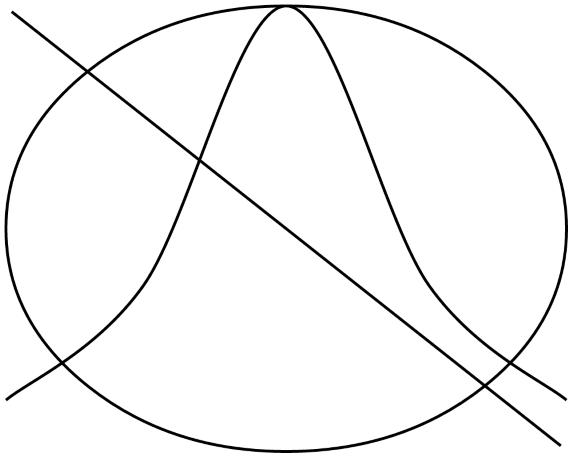
Antialiasing mit Linien und Kurven in C#
Antialiasing mit Text in C#
In ähnlicher Weise können wir Antialiasing mit Text in C# verwenden, indem wir die folgenden Schritte ausführen:
- Erstellen Sie zunächst eine Instanz der Bitmap-Klasse.
- Als Nächstes erstellen Sie das Graphics-Klassenobjekt mithilfe der Graphics.FromImage()-Methode mit dem Bitmap-Objekt.
- Initialisieren Sie dann ein Brush-Klassenobjekt mit der angegebenen Farbe.
- Setzen Sie in der Zwischenzeit den TextRenderingHint auf AntiAlias.
- Danach schreiben Sie den Text mit der Methode DrawString().
- Rufen Sie schließlich die Methode Save() auf, um das Ausgabebild im angegebenen Bildpfad zu speichern.
Das folgende Codebeispiel zeigt, wie Antialiasing mit Text in C# implementiert wird.
// Dieses Codebeispiel zeigt, wie Antialiasing mit Linien und Kurven implementiert wird.
// Bitmap erstellen
Bitmap bitmap = new Bitmap(500, 500, System.Drawing.Imaging.PixelFormat.Format32bppPArgb);
// Initialisieren Sie das Graphics-Objekt
Graphics graphics = Graphics.FromImage(bitmap);
// Stellen Sie den Smoothin-Modus ein
graphics.SmoothingMode = System.Drawing.Drawing2D.SmoothingMode.AntiAlias;
graphics.Clear(Color.White);
// Schriftfamilie definieren
FontFamily fontFamily = new FontFamily("Arial");
// Schriftart definieren
Font font = new Font(fontFamily, 30, FontStyle.Regular, GraphicsUnit.Pixel);
// Initialisieren Sie einen soliden Pinsel
SolidBrush solidBrush = new SolidBrush(Color.FromArgb(255, 0, 0, 255));
// Zeichnen Sie eine Zeichenfolge mit Textwiedergabehinweis als SingleBitPerPixel
graphics.TextRenderingHint = TextRenderingHint.SingleBitPerPixel;
graphics.DrawString("This is Single Bit Per Pixel String!", font, solidBrush, new PointF(10, 10));
// Zeichnen Sie eine Zeichenfolge mit Textwiedergabehinweis als AntiAlias
graphics.TextRenderingHint = TextRenderingHint.AntiAlias;
graphics.DrawString("This is Anti Alias String!", font, solidBrush, new PointF(10, 60));
// Speichern Sie das Bild
bitmap.Save("C:\\Files\\AntialiasingText.png");
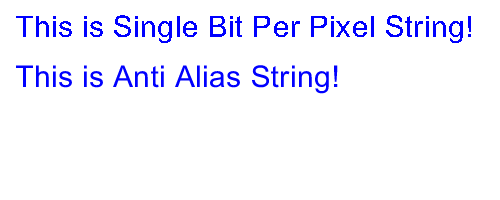
Antialiasing mit Text in C#
Holen Sie sich eine kostenlose temporäre Lizenz
Sie können eine kostenlose temporäre Lizenz erhalten, um Aspose.Drawing für .NET ohne Evaluierungseinschränkungen zu testen.
Fazit
In diesem Artikel haben wir gelernt, wie man die Antialiasing-Technik programmgesteuert in C# implementiert. Außerdem können Sie mithilfe von Dokumentation mehr über Aspose.Drawing für .NET erfahren und verschiedene Funktionen erkunden, die von der API unterstützt werden. Bei Unklarheiten können Sie sich gerne in unserem kostenlosen Support-Forum an uns wenden.